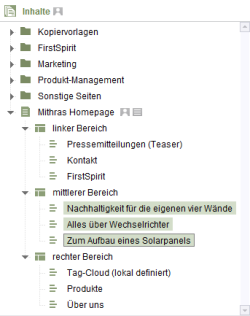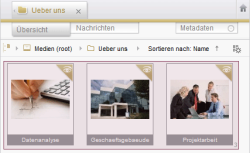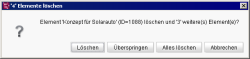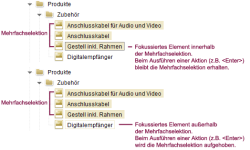Einleitung / FirstSpirit SiteArchitect / Vertikale Symbolleiste / Die Baumstruktur / Mehrfachselektion
Mehrfachselektion
Für die Mehrfachselektion im Baum gilt: Alle selektierten Elemente werden mit einer Hintergrundfarbe hinterlegt, die abhängig von der jeweiligen Verwaltung ist. Das zuletzt selektierte Element ist zusätzlich fokussiert und erhält daher einen schwarzen Rahmen. Liegt das fokussierte Element außerhalb der Mehrfachselektion (z. B. bei einer Navigation über die Tastatur) wird es mit einem farbigen Rahmen gekennzeichnet. Durch eine Mehrfachselektion kann so z. B. für mehrere Elemente gleichzeitig eine Funktion durchgeführt werden.
Eine Mehrfachselektion kann einfach mit dem Mauszeiger ausgewählt werden.
Ein Rahmen zeigt an, welcher Bereich ausgewählt ist, und eine Nummer die Anzahl der gewählten Elemente. Am besten beginnt man dazu mit der Auswahl rechts, ohne direkt auf einen Knoten zu klicken. Die ausgewählten Elemente können dann z. B. – in Abhängigkeit vom Element-Typ – verschoben oder gelöscht werden.
Dieses Verfahren ist in jeder Verwaltung möglich.
In der Medien-Verwaltung
In der Medien-Verwaltung können darüber hinaus mehrere Elemente gleichzeitig mit Mauszeiger und gedrückter linker Maustaste auch auf dem Register „Übersicht“ ausgewählt werden:
Löschen mehrerer Elemente
Beim Löschen von mehreren Elementen, die gleichzeitig markiert sind (z. B. durch das oben beschriebene Verfahren), wird nun nicht mehr wie bisher eine Sicherheitsabfrage für jedes einzelne Element der Mehrfachselektion ausgegeben, sondern mithilfe folgendem Dialog können entweder alle Elemente der Mehrfachselektion auf einmal oder jedes Element der Mehrfachselektion einzeln gelöscht werden:
Dieser Dialog zeigt dabei an, wie viele Elemente sich in der Mehrfachselektion befinden sowie den Namen und die ID des Elementes, das aktuell gelöscht werden soll.
Löschen: Nur das aktuelle Element wird gelöscht.
Überspringen: Das aktuelle Element wird nicht gelöscht.
Alles löschen: Alle ausgewählten Elemente werden gelöscht.
Abbrechen: Es wird nichts gelöscht und der Dialog wird geschlossen.
Soll ein Element, das untergeordnete Elemente enthält (z. B. in der Inhalte-Verwaltung: Ordner mit Seiten, Inhaltsbereichen und Absätzen), gelöscht werden, werden auch alle untergeordneten Elemente gelöscht.
 |
„Löschen“ und „Alles löschen“ können nur dann durchgeführt werden, wenn das oder die betreffenden Elemente im Projekt nicht verwendet („referenziert“) werden. Wird eines der zu löschenden Elemente noch verwendet, wird ein entsprechender Dialog angezeigt. |
Mehrfachselektion über die Tastatur
Eine Mehrfachselektion über die Tastatur ist ebenfalls möglich (Umschalt+↑ bzw. Umschalt+↓). Hier wird analog zur Navigation über die Tastatur zuerst der Fokus geändert (farbiger Rahmen). Selektiert (und mit einem farbigen Hintergrund hervorgehoben) werden die Elemente der Mehrfachauswahl erst mit einem Klick auf Enter oder dem Ausführen einer Aktion.
Der aktive Arbeitsbereich wird bei einer Mehrfachselektion nicht geändert. Im Unterschied zur Einzelselektion ist die Anzeige aller Elemente einer Selektion in den meisten Fällen nicht erwünscht. Sollten die Elemente trotzdem in Arbeitsbereichen geöffnet werden, kann dazu die Kontextmenü-Funktion „Im neuen Arbeitsbereich öffnen“ auf der Mehrfachselektion verwendet werden.
Die Mehrfachselektion ist ebenfalls in der Datenquellen-Verwaltung möglich. Hier erfolgt die Auswahl nicht in der Baumstruktur, sondern auf Datensatzebene. Durch gleichzeitig gedrückte Strg / Umschalt -Taste können mehrere / eine Reihe von Datensätzen selektiert werden.
Beim Löschen von mehreren gleichzeitig selektierten Datensätzen erfolgt nur eine Sicherheitsabfrage für alle Datensätze. Bei Bestätigung dieser Abfrage werden alle ausgewählten Datensätze gelöscht.